De fleste, hvis ikke alle, Linux-distroer har en måde at holde applikationsvinduerne "altid øverst" og fastgjort til skærmen. På trods af at de deler den samme arkitektur, gør macOS dette vanskeligere, men det er muligt med noget arbejde.
I dette indlæg viser vi dig, hvordan du holder applikationsvinduer altid øverst ved hjælp af native funktionalitet på Mac og tredjepartsvinduesadministratorer. Vi nævner også Afloat - en almindelig måde at opnå dette på Mac, men en tilgang, der har mange forbehold.
Brug af flydende til at holde dit ansøgningsvindue “Altid på toppen”
Den traditionelle måde og sandsynligvis den eneste måde at holde dit Mac-applikationsvindue altid på toppen er at brug flydende. I mange år har dette været en førsteklasses løsning, som mange brugere stoler på.
Alligevel er der et par negativer om Afloat i 2021:
- Det er ikke blevet opdateret i seks år, hvilket betyder, at det muligvis ikke fungerer med nuværende Mac-modeller eller Apple Silicon-chips.
- Det kræver afhængigheder såsom SIMBL. Faktisk er der mange kilder til det, og nogle går ind og ud af favør afhængigt af operativsystemet (OS) og kompatibilitet.
- Opsætningen tager noget arbejde og er afhængig af to apps, der fungerer godt på din maskine.
- Du skal deaktivere visse sikkerhedsindstillinger på din Mac, som for en slutbruger er for meget af en forhindring (og farlig at starte).
På trods af dette kan du prøve Afloat. Dog, pas på brugerne - Afloat er et forældet og komplekst stykke software, der skal installeres på din Mac.
Andre måder at holde dit ansøgningsvindue "altid på toppen"
Hvis du bruger macOS Catalina eller senere er der en løsning, der holder dine vinduer synlige, men ikke nødvendigvis øverst.
Du er i stand til at bruge Split visning at flise vinduer og skifte mellem dem efter behov. Først skal du dog gå til skærmbilledet Systemindstillinger og vælge Mission Control.

Kontroller her, at "Skærme har separate rum" er aktiv, og åbn derefter nogle apps. Hold markøren over den grønne vindues knap med værktøjslinjen i en app. Du får vist en pop op-vindue, der beder dig om at vælge et feltformat.

Når du først har valgt en, vil den blive replikeret i dine rum.
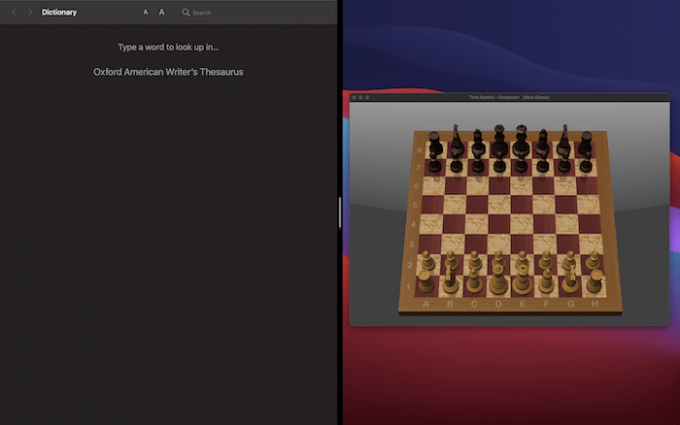
Det er ikke den bedste tilgang, og vi kan se, hvordan det måske ikke er den bedste mulighed for dig. I stedet kan du overveje en dedikeret vinduemanager.
Brug af dedikerede vinduesadministratorer til at holde dit applikationsvindue "altid på toppen"
Den uheldige nyhed er, at der ikke er nogen indfødt måde at fastgøre elementer til skærmen på som Afloat gør. Dette er skuffende, men der er nogle gode alternativer til at holde vinduer synlige i stedet for altid på toppen.
Kickeren er, at du skal være disciplineret for at holde et vindue inden for en bestemt del af skærmen. Du får dog meget mere valg end Apples oprindelige funktionalitet.
Populære betalte muligheder er BetterSnapTool og Magnet.
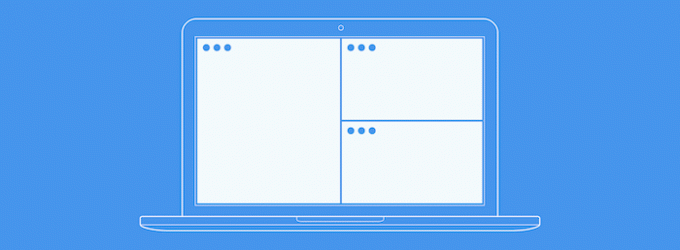
Der er dog en gratis open source-løsning, der efterligner næsten alt, hvad begge disse apps kan gøre: Rektangel.
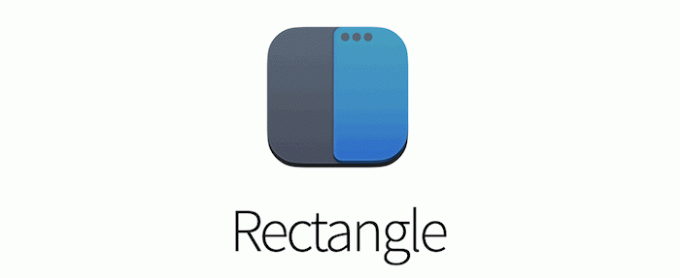
Det sidder i din værktøjslinje og lader dig tilføje vinduer til en række forskellige områder af skærmen. Faktisk er der et væld af placeringer til din rådighed.

Hver har også en hurtig genvej til rådighed for at give en strømbruger en øjeblikkelig måde at organisere vinduer på. For yderligere kontrol kan du indstille vinduer i områder af skærmen divideret med fjerdedele og sekser. Dette betyder, at du kan oprette unikke layout baseret på din situation.

Selvfølgelig har du brug for en vis disciplin her for at holde et vindue altid øverst, skal det være inden for sin egen del af skærmen uden andre vinduer i nærheden af det. Det er mere korrekt at sige, at denne tilgang lader dig holde et vindue synligt hele tiden i stedet for fastgjort til skærmen.
Afslutter
Det virker underligt for macOS ikke at have en måde at holde windows altid øverst i betragtning af at dette er tilgængeligt i Linux og begge har den samme kernearkitektur. Der er stadig måder at holde vinduer synlige, og med en vis disciplin kan du stadig handle som om vinduer altid er øverst. Hvis du føler dig modig, kan du prøve at installere Afloat. Bemærk dog, at det er svært at komme i gang og buggy i bedste fald.
Her er et par andre måder at administrer dine windows på Mac - tjek dem ud! Hvordan holder du applikationsvinduer altid øverst, og vil nogle af vores forslag hjælpe dig? Fortæl os det i kommentarfeltet nedenfor!
Relaterede:
- Sådan oprettes skrivebordsgenveje på macOS
- 5 måder at afsløre en filsti på Mac
- Sådan zoomer du ind (og ud) på Mac
Oplysning om tilknyttet virksomhed: Make Tech Easier tjener muligvis provision på produkter købt via vores links, hvilket understøtter det arbejde, vi udfører for vores læsere.


